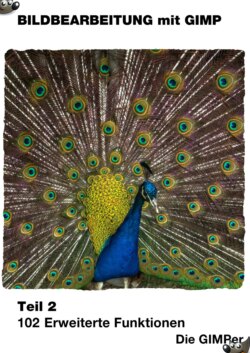Оглавление
Die GIMPER. Bildbearbeitung mit GIMP
Bildbearbeitung mit GIMP – 102 erweiterte Funktionen. Die GIMPer
Impressum
Vorwort
GIMP 2.8 und 2.9
Anmerkung
Warnung
Schneller Arbeiten
Tipp 1: Kurzwahltasten einrichten
Anmerkung
Warnung
Tipp 2: Templates verwenden
Tipp 3: „Batch Processing" einsetzen, wenn möglich
Alternativen für das Batch Processing
Tipp 4: Batch Processing mit DBP
Tipp 5: Batch Processing mit BIMP
GIMP auf der Befehlszeile anwenden
Tipp 6: Bilder von der Befehlszeile aus laden
Tipp 7: G’MIC scripten
Wichtig
Anmerkung
Tipp 8: Die Oberfläche von GIMP anpassen
Tipp 9: Bildgrößen und Auflösungen von Bildern einstellen
GIMPs Messwerkzeuge
Anmerkung
Tipp 10: Die Lupe
Tipp 11: Das Messwerkzeug
Farben messen
Tipp 12: Zeigerinformationen
Tipp 13: Die Farbraumanalyse
Tipp 14: Details zum Farbwähler
Anmerkung
Tipp 15: Weitere Farbmodelle im Farbwähler
Tipp 16: Farben "stehlen" (übernehmen)
Tipp 17: Zusammenpassende Farben finden
Die Translationswerkzeuge
Werkzeuge zum Verschieben (und Spiegeln) von Bildern und Bildteilen
Tipp 18: Ausrichten
Anmerkung
Tipp 19: Spiegeln
Tipp 20: Realistisches Spiegeln 1
Tipp 21: Realistisches Spiegeln 2
Anmerkung
Tipp 22: Symmetrisches Spiegeln
Anmerkung
Tipp 23: Besser Zuschneiden
Tipp 24: Auf Auswahl Zuschneiden
Anmerkung
Tipp 25: Fanatisch Zuschneiden
Tipp 26: Die Guillotine
Die Transformationswerkzeuge
Anmerkung
Tipp 27: Die Korrekturmodi der Transformationswerkzeuge
Bonus Tipp: Transformationen auf ausgewählte Bereiche anwenden
Verzerren
Tipp 28: Die Käfigtransformation
Anmerkung
Tipp 29: IWarp
Wichtig
Anmerkung
Tipp 30: Das Verbiegen-Werkzeug
G’MICs Deformations Filter
Tipp 31: G’MICs Flower-Filter
Anmerkung
Tipp 32: Kaleidoskop-Effekte
Tipp 33: "Eselsohren" durch Einrollen …
Tipp 34: Papiertextur
Tipp 35: Anpassen durch Verschieben
Anmerkung
Wichtig
Tipp 36: Verschieben mit Hilfsebenen
Objektivverzerrungen korrigieren
Anmerkung
Tipp 37: Objektivkorrektur mit dem Filter Objektivfehler
Anmerkung
Tipp 38: GIMPLensfun
Anmerkung
Tipp 39: Objektivfehler mit UFraw korrigieren
Anmerkung
Tipp 40: Vignetten verwenden
Farben
Warnung
GIMPs Farben-Menü verstehen
Anmerkung
Tipp 41: GIMPs Farbabgleich
Tipp 42: Farbton / Sättigung …
Schwarzweißbilder colorieren
Tipp 43: Bilder colorieren mit Ebenenmodi oder Malwerkzeugen
Anmerkung
Tipp 44: Einfärben (1)
Anmerkung
Tipp 45: Sepia einfärben
Anmerkung
Anmerkung
Tipp
Tipp 46: Einfärben (2)
Anmerkung
Tipp 47: Die Farbtemperatur … ändern
Anmerkung
Anmerkung
Malus Tipp: Helligkeit / Kontrast …
Tipp 48: Hell und Dunkel: Schwellwerte verstehen
Anmerkung
Tipp 49: Lichter und Schatten finden
Tipp 50: Masken mit dem Schwellwert-Werkzeug erzeugen
Anmerkung
Tipp 51: Posterisieren
Anmerkung
Schwarzweißbilder erzeugen
Tipp 52: Entsättigen
Tipp 53: Automatische Farbkorrekturen
Wichtig
Tipp 54: Manueller Weißabgleich
Das Untermenü Komponenten
Tipp 55: Den Kanalmixer verwenden
Anmerkung
Das Untermenü Abbilden (im Farben-Menü)
Tipp 56: Mit Farbtabellen (Farbpaletten) arbeiten
Tipp 57: Indizierte Bilder erzeugen
Tipp 58: Alien-Map …
Anmerkung
Tipp 59: Auf Farbverlauf
Anmerkung
Tipp 60: Auf Palette
Tipp 61: Farben vertauschen …
Anmerkung
Tipp 62: Schwarzweißbilder Kolorieren …
Tipp 63: Colorkey (Teilentsättigung)
Anmerkung
Tipp 64: Farben invertieren
Tipp 65: Farben ändern
Anmerkung
Tipp 66: Transparenz erzeugen mit Farbe zu Alpha
Anmerkung
Malustipp: Das Filterpaket
Tipp 67: Farbverläufe erzeugen
Anmerkung
Tipp 68: Farbpaletten erstellen
Tipp 69: Farbpalette sortieren
Anmerkung
Tipp 70: Farbmodelle verstehen
RGB-Farben
Das HSV-Farbmodell
Das Druckfarben-Modell CMYK
Anmerkung
Das spezielle Farbmodell LAB
Weitere Farbmodelle verwenden
Tipp 71: Die Leuchtkraft mittels LAB verbessern
Tipp 72: Schärfen im Helligkeitskanal
Mehr zu den Ebenen
Tipp 73: Arbeiten mit Ebenenmodi
Anmerkung
Tipp 74: Erweiterte Ebenenmodi
Tipp 75: Arbeiten mit vielen Ebenen
Wichtig
Tipp 76: Ebenenmasken
Funktionen für Ebenenmasken
Tipp 77: Ebenenmasken für Rahmen
Tipp 78: Ebenenmasken mit Verläufen
3D-Effekte
3D durch kopieren
Anmerkung
3D mit Bumpmaps erzeugen
Anmerkung
Tipp 79: Reliefs erzeugen
Anmerkung
Tipp 80: Strukturen durch Bumpmaps herausarbeiten
Anmerkung
Tipp 81: Verstärken von Texturen in Bildern mit Bumpmaps
Anmerkung
Tipp 82: G’MICs Local orientation
3D Logos
Tipp 83: 3D mit Logo-Scripten
Anmerkung
Sichtbare Wasserzeichen
Tipp 84: Sichtbare Wasserzeichen in Bilder kopieren
Tipp 85: Kaum sichtbare Wasserzeichen mittels Bumpmaps erzeugen
Anmerkung
Filter zum Weichzeichnen und Schärfen
Tipp 86: Schärfen 1 — Der klassische Schärfen-Filter
Anmerkung
Tipp 87: Schärfen 2 — die unscharfe Maske (USM)
Anmerkung
Anmerkung
Tipp 88: Alternative Kanten glätten
Tipp 89: Weichzeichnen 1
Tipp 90: Weichzeichnen
Tipp 91: Gaußscher Weichzeichner
Anmerkung
Tipp 92: Der Kachelbare Weichzeichner
Tipp 93: Bewegungsunschärfe
Tipp 94: Selektiver Weichzeichner
Tipp 95: Verpixeln
Tipp 96: "Realistisches" Weichzeichnen mit FocusBlur
G’MIC
Anmerkung
Bonustipp: Die Oberfläche von G’MIC verstehen
Anmerkung
Anmerkung
G’MIC — GREYC’s Magic for Image Computing — verstehen
Anmerkung
Bonustipp: Wichtige G’MIC-Filter kennen
Tipp 97: Dream Smoothing einsetzen
Tipp 98: G’MICs Anisotropic Smooth nutzen
Anmerkung
Tipp 99: Schärfen mit G’MIC
Wichtig
Diverses. Tipp 100: Erweiterte Auswahlen mit dem Schnittmengenmodus
Tipp 101: Große Muster erzeugen mit Texturize
Tipp 102: Resynthesize zum Zweiten: Texture-Transfer
Wichtig
Ausblick